Firefox y Adobe Flash Player 9 en Ubuntu Gutsy Gibbon para 64 bits: ¡fácil!
Sí, tan fácil como si tuviéramos instalada la versión de Gutsy Gibbon de 32 bits o Windows. Como expliqué en uno de los primeros posts de este blog, existe una dificultad añadida a la hora de la ejecución del código de este plugin, que está compilado en 32 bits (y Adobe sigue sin proporcionar una versión de 64 y lo que te rondaré, morena) en Firefox 64.

En aquella ocasión expliqué cómo hacerlo echando mano del polémico Automatix y de una modificación de Firefox llamada Swiftfox. En estos momentos, en Gutsy esta solución no es posible, ya que aún no existe una versión de Automatix que se ajuste a la nueva revisión de Ubuntu, pero Swiftfox sigue siendo instalable desde su repositorio.
Contenidos
Posibles problemas:
- A) ¿Y si lo anterior no ha funcionado? Instalación del complemento ubufox
- B) Que no, que no va… Synaptic al rescate
Instalación del plugin desde el propio navegador
Seguro que os suena esta situación: instalais un nuevo sistema operativo, vais a una página cualquiera y aparece esta advertencia:

El paso a paso
 Pulsamos sobre el botón que vemos en la anterior imagen: Instalar los plugins que faltan… o sobre el icono verde con forma de pieza de puzle.
Pulsamos sobre el botón que vemos en la anterior imagen: Instalar los plugins que faltan… o sobre el icono verde con forma de pieza de puzle.
 Un diálogo aparecerá y nos hará tomar una decisión: ¿instalamos el visor propietario de Adobe o bien Gnash, el desarrollo Open Source para visualizar el contenido flash y que sí está compilado para 64 bits? Yo, de momento, me decanto por el Flash de Adobe:
Un diálogo aparecerá y nos hará tomar una decisión: ¿instalamos el visor propietario de Adobe o bien Gnash, el desarrollo Open Source para visualizar el contenido flash y que sí está compilado para 64 bits? Yo, de momento, me decanto por el Flash de Adobe:
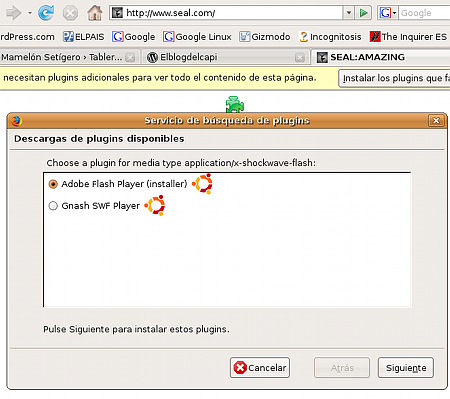
 Pulsamos en el botón Siguiente y se nos pedirá permiso para instalar un nuevo programa en nuestro sistema:
Pulsamos en el botón Siguiente y se nos pedirá permiso para instalar un nuevo programa en nuestro sistema:
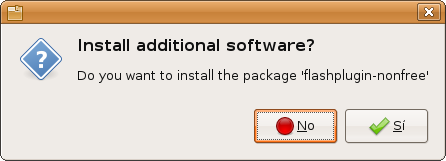
Pulsamos sobre el botón «Sí» y comenzará la instalación del paquete flashplugin-nonfree (el plugin propietario de Adobe en 32 bits) y, de forma transparente, el programa ndispluginwrapper (programa que consigue que los plugins de 32 bits se ejecuten en los navegadores de 64) y las bibliotecas necesarias para la ejecución de este código de 32 bits sobre nuestra plataforma de 8 octetos.
En todo esto, afortunadamente, no tendremos que realizar acción alguna, así que el siguiente paso es hacer caso a este diálogo:
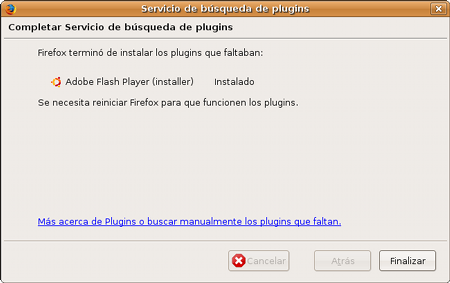
Pulsamos en el botón Finalizar y cerramos Firefox. Al volverlo a abrir ya podremos ver esos contenidos alegres y pizpiretos que tanto nos gustan… cuando no son publicidad:
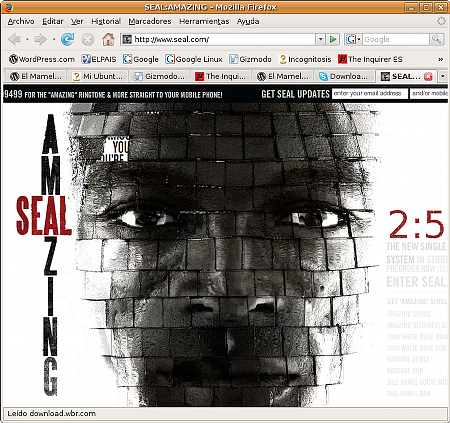
¿Y si lo anterior no ha funcionado?
Es posible que, en alguna ocasión y debido a que hayamos hecho una actualización desde otra versión de Ubuntu (e incluso os habéis pasado otras distribuciones) quede alguna información en vuestra carpeta de perfiles de Firefox que impida que la forma de instalar este plugin no aparezca. Sin embargo, no está todo perdido: podemos intentar que nuestro Firefox habilite esta posibilidad o, finalmente, acudir a Synaptic, como hacíamos en Feisty.
A) Habilitar esta posibilidad desde el gestor de Complementos de Firefox
Y tal posibilidad se debe a un añadido creado por Ubuntu llamado ubufox. Si hemos instalado desde cero nuestro Firefox, éste nos permite hacer cosas como la instalación fácil del plugin de Flash o acceder a otro método de instalación de plugins seleccionados por la propia Ubuntu.
 En Firefox, vamos al menú Herramientas > Complementos, y veremos a continuación el siguiente cuadro:
En Firefox, vamos al menú Herramientas > Complementos, y veremos a continuación el siguiente cuadro:
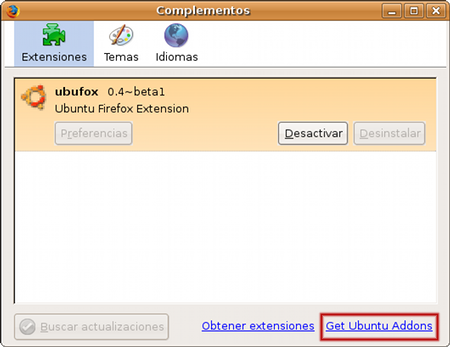
Podemos curiosear pulsando en el vínculo que he recuadrado en rojo (Get Ubuntu Addons). Se abrirá una versión «modificada» de Añadir y Quitar Aplicaciones, donde podremos seleccionar diversos complementos para Firefox.
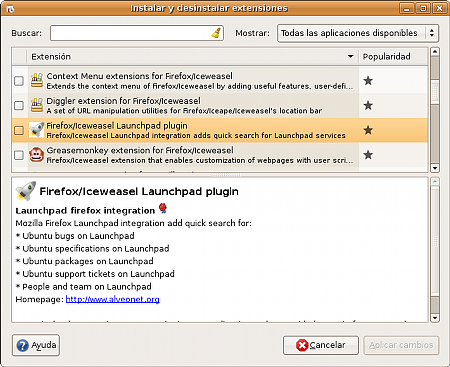
Por supuesto: faltan complementos en ese listado. Por eso, siempre podremos instalarlos como solíamos pulsando sobre el vínculo Obtener extensiones en la ventana de complementos o visitando la página de complementos de Mozilla.
 ¿Qué ocurre si no aparece este complemento llamado ubufox? Podemos recurrir a Añadir y Quitar Aplicaciones, al final del menú Aplicaciones. Una vez allí, nos aseguramos de que el filtro de búsqueda (marcado como «Mostrar:») esté seleccionado en Todas las aplicaciones disponibles y en el cuadro de búsqueda escribimos ubufox.
¿Qué ocurre si no aparece este complemento llamado ubufox? Podemos recurrir a Añadir y Quitar Aplicaciones, al final del menú Aplicaciones. Una vez allí, nos aseguramos de que el filtro de búsqueda (marcado como «Mostrar:») esté seleccionado en Todas las aplicaciones disponibles y en el cuadro de búsqueda escribimos ubufox.
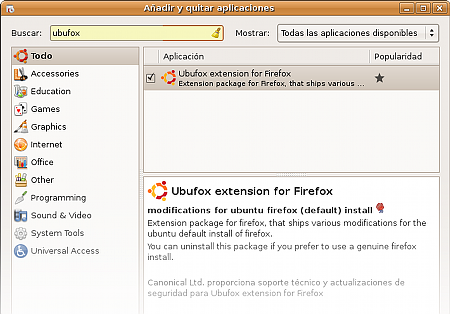
Si no está marcado, lo marcamos para instalar. Una vez reiniciado Firefox podemos seguir el primer método aquí expuesto.
B) Que no, que no va… Synaptic al rescate
Tenemos entonces un perfil de Firefox algo determinado por instalaciones anteriores, porque ubufox sí está señalado en la ventana anterior. Aunque hay formas manuales de dejarlo «como si fuera nuevo», seguimos teniendo la posibilidad de instalar el plugin de Flash sin tocar nuestra carpeta de perfiles. Esta vez echamos mano de Synaptic.
Una pregunta:
– ¿No se puede hacer desde Añadir y Quitar Aplicaciones, que es más bonito?
– En teoría sí, pero no puedes marcar el plugin de flash aunque aparezca. Así que a Synaptic…
 Abrimos Synaptic a través del menú Sistema > Administración > Gestor de paquetes Synaptic.
Abrimos Synaptic a través del menú Sistema > Administración > Gestor de paquetes Synaptic.
 Realizamos la siguiente búsqueda: flashplugin-nonfree. Marcamos para instalar y pulsamos sobre el botón Aplicar.
Realizamos la siguiente búsqueda: flashplugin-nonfree. Marcamos para instalar y pulsamos sobre el botón Aplicar.
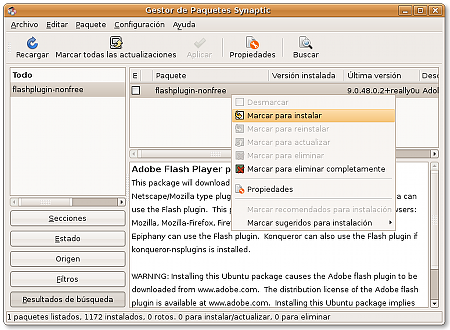
 Si teníamos Firefox abierto lo cerramos y volvemos a abrir. Allí estarán nuestros queridos comerciales hechos en flash…
Si teníamos Firefox abierto lo cerramos y volvemos a abrir. Allí estarán nuestros queridos comerciales hechos en flash…






Hola
Yo uso swiftfox en Feisty Fawn y funciona muy bien, ahora que ha salido la nueva versión de Ubuntu no se si actualizar ya que temo que algunas cosas dejen de funcionar.
Por cierto para hacer una petición a Macromedia de que apoye la arquitectura de 64 bits aquí esta la dirección:
http://www.petitiononline.com/lin64swf/petition.html
Saludos
Hola Greg; ya he firmado la petición, ya llevamos 13467… 🙂
En cuanto a Swiftfox: haré algunas pruebas, pero de momento el «apaño» de flash+nspluginwrapper no me da problemas. No sé en qué afectará la actualización de Feisty a Gutsy en este caso concreto, ya que yo he hecho un par de instalaciones desde cero. Lo que sí puedo asegurarte es que la carpeta de tu usuario no va a ser borrado, así que, en caso de pérdida de algunas librerías que no se actualicen (estoy pensando en las de 32 bits) siempre podrás utilizar firefox…
Hola, yo tengo la versión del 7.10 i386 pero cuando manda a descargar los plugins del firefox no me deja, dice que no están disponibles ninguno de los 2 paquetes, me pueden dar una solución para eso? gracias.
Frank: imagino que te refieres a que haces la búsqueda del plugin en synaptic y no hay resultados en la búsqueda. Como el plugin de flash es propietario, hay que habilitar los repositorios que contienen este tipo de software; lo puedes hacer desde el propio synaptic yendo al menú Configuración > Repositorios. Verás una lista de casillas: márcalas todas (en tu caso interesa el llamado multiverse, pero mejor tenerlo todo habilitado). Cuando cierres el diálogo, Synaptic te aconsejará recargar toda la información. Pulsa entonces sobre el botón Recargar. Tras unos instantes, puedes realizar de nuevo la búsqueda.
En tu caso sólo necesitarás el paquete flashplugin-nonfree, ya que tienes la arquitectura adecuada para el plugin.
Otra opción que tienes es hacerlo desde el propio Firefox, como indiqué al comienzo de este post. Ve a una página que sepas que tiene ese tipo de contenido (la que uso en este ejemplo es http://www.seal.com) y sigue las instrucciones que aparecen.
Aún otra más: utilizar una versión «reducida» y más fácil de Synaptic. Ve a Aplicaciones > Añadir y quitar…. Si no habías habilitado aún el repositorio multiverse no aparecerá lo que buscas. En el mismo programa pulsa sobre el botón «Preferencias» y verás el diálogo donde poder marcar todos los repositorios. Saldrá una ventana advirtiéndote de que es conveniente que recarges la lista de repositorios; pulsa en Recargar .
En la lista mostrar que aparece arriba a la derecha selecciona «Todas las aplicaciones disponibles». Entonces busca «flash». Encontrarás, entre otros, el «Macromedia Flash Plugin». Pulsa entonces sobre el botón «Aplicar cambios» para instalarlo.
Si no a pesar de todo no puedes instalarlo habrá que pensar en otra cosa, como que el repositorio esté «fuera de servicio» durante un tiempo… Ya nos cuentas.
Saludos,
C.
Hola… soy muy novato aviso.
Tengo instalado el plugin de flash, peeero siguen sin verse los flash. Cuando llego a la página de http://www.seal.com/ me pide que lo instale, pero si lo hago me dice que ya está instalado y me quedo como estaba… no lo entiendo.
Gracias,
B.
Buenas, Tengo un pequeño problema.
Instalo flash tal como dice el tutorial… mas facil imposible.
Le doy a finalizar y recarga la pagina pero sique pidiendome el plugin. También lo pide despues de reiniciar firefox, todo el PC… etc
Si sabes a que puede ser debido, contestame 🙂
Daspor
P.D: He probado de instalarlo mediante synaptic, apt-get… etc xD
vale, solucionado. lo bajé de la pagina de macromedia xD
yo tb tengo ese problema, ya tengo instalado el plugin sinembargo me sigue diciendo q falta y no puedo visualizar flash
probe el gnash y me funciono pero todo los flash se ven corruptos o distorcionados… y se cuelga el navegador.
como solucionaron? el problema… para los q como yo les aparecia q ya estaba instalado el plugin, gracias salu2
Daspor y Gerick: ese problema lo he tenido alguna vez cuando he actualizado de Feisty a Gutsy, o cuando he realizado una instalación desde cero y he mantenido mi carpeta /home independiente, por lo que los perfiles y configuraciones no se pierden. La razón es que en nuestras carpetas de perfiles de firefox sigue estando registrado el plugin, aunque en realidad no esté instalado.
En estas ocasiones lo he solucionado de dos maneras. En primer lugar, tengamos en cuenta que el perfil del usuario de firefox se almacena en una carpeta similar a ésta:
/home/usuario/mozilla/firefox/nombre_aleatorio.defaultDonde usuario es el nombre con el que iniciáis sesión y nombre_aleatorio.default es la carpeta donde se guardan los datos de nuestro perfil (suele tener un nombre como 45bd43a.default o similar) como son los favoritos, el historial, complementos, etc. De hecho, podéis almacenar múltiples perfiles de la misma manera; para arrancar uno u otro en cada ocasión se puede editar el archivo profiles.ini (no he encontrado un complemento que lo haga más fácil…).
La solución más radical es renombrar esa carpeta (por ejemplo, nombre_aleatorio.default-old con firefox cerrado. Cuando arranque de nuevo el navegador, creará una nueva carpeta con otro nombre aleatorio. Probablemente así os dejará instalar el plugin sin dar un «falso positivo». A continuación, para conservar los favoritos, podéis copiar de la carpeta anterior a la nueva el archivo bookmarks.htmi, así como el resto de archivos y carpetas. La desventaja es que habrá que instalar de nuevo los complementos.
Otra forma más «fina» y menos «destructiva» es, en la carpeta /home/usuario/mozilla/firefox renombrar (o eliminar) el archivo pluginreg.dat. Se perderán todos los plugins instalados (flash, java…), así que bastará con volverlos a instalar. Al reiniciar firefox se creará un nuevo archivo pluginreg.dat. La ventaja de esta forma es que no hay que crear un nuevo perfil.
Espero que os sirva.
Por cierto, Daspor, ¿cómo has instalado el plugin que has bajado desde Macromedia?
Saludos,
C.
Hola, he seguido las instrucciones, y simpre q reinicio firefox, no puedo ver nada con contenido flash, y me sigue mostrando los letreros de falta de plugins. Hice tambien lo de borrar el archivo pluginreg.dat y renombrar el archivo -nombre aleatorio-, pero igual sigue sin funcionar, me podreis ayudar?
Un artículo muy interesante, gracias 🙂
yo no se que sucedio con el flash player yo recuerdo que siempre funcionaba bien en ubuntu hasta hace poco no se ke pasa y no nada mas es mi maquina la que esta mal pero pues si alguien sabe bien que sucede respecto a flash antes si podias ver bien en youtube y todo pero pues bueno hay que seguir buscando como arreglar el problema con flash en ubuntu
Daspor, Gerick, Victor: Tiempo después, pero ya he comprobado lo que está sucediendo con el plugin de flash: el paquete flashplugin-nonfree se instala correctamente (para los que tenemos de 64 bits, de propina, instala los paquetes de compatibilidad nspluginwrapper y otros), pero el error se da cuando trata de descargar el plugin desde la página de Adobe: efectivamente, el plugin en sí no está incluido en ese paquete (que es el que se instala desde el propio firefox), sino que, por asuntos de licencia, incluye un programa (script) que descarga el plugin y lo copia a las carpetas correspondientes.
Si nos fijamos bien en los detalles de la instalación, obtenemos el siguiente error:
Download donemd5sum mismatch install flash_player_9_linux.tar.gz
The Flash plugin is NOT installed.
Lo que quiere decir esto es que, por alguna errata, el script «cree» que lo que está bajando bien no es el plugin (es otra cosa), bien está corrupto. Las sumas md5 son un método muy utilizado precisamente para este tipo de comprobaciones.
Éste es un error que no estaba presente cuando redacté el post: todo fue como la seda. Sin embargo, al reinstalar el sistema me encontré con el mismo problema que habéis indicado aquí. Esperemos que se solucione dentro de poco…
Por suerte, los chicos de UbuntuForums (en concreto, Kilz) han creado un script con el que instalar el plugin de forma más o menos fácil.
Podéis descargar dicho script pulsando aquí.
– Una vez en vuestro Escritorio, haced doble clic sobre el archivo comprimido nspluginwrapper-install-0-1.8.5-3.tar.gz y arrastrad la carpeta que aparece (nspluginwrapper install), fuera de la ventana, en el propio escritorio, por ejemplo.
-Abrid la carpeta y haced doble clic sobre el script llamado GetFlash.
-En el diálogo que aparece seleccionad «Ejecutar en un terminal».
A continuación basta con seguir las instrucciones. Como están en inglés, os las indico:
– Pulsad 2 ó 3 según sea vuestra versión de Ubuntu. Como la mía es Gutsy (7.10), pulso 3 y a continuación [Intro].
– Todo lo que sigue son comprobaciones de lo ya instalado y la descarga del plugin.
– Aparentemente ha terminado el proceso, pero aún queda algo importante: escribid vuestro nombre de usuario. Como mi usuario es mamelon, escribo «mamelon» y pulso [Intro].
– El script termina y se cierra la consola. Cerramos Firefox si lo tenemos abierto y lo volvemos a abrir. Cargamos alguna página con elementos flash (por ejemplo, http://www.youtube.es) y comprobamos su funcionamiento.
– Si en un primer momento no funciona, cerrad vuestra sesión y volver a entrar. Esto me ha funcionado.
Espero que os haya servido.
Saludos,
C.
DaniFP: gracias a ti 🙂 Excelente tu blog, Bloguear por Bloguear, lo recomiendo. En mi blogroll ya.
aqqqqqqqq